Outlook'ta e-postalardan ekleri kolayca ayırın
Kutools for Outlook
E-postalardan ekleri kaldırmak Outlook alanlarının büyük bir kısmını serbest bırakabilir. Genellikle, Outlook'taki bir e-postadan ekleri kaydetmek ve silmek kolaydır. Ancak, birden fazla e-postadan tek tek ekleri kaydetmek ve kaldırmak zaman alıcı olabilir.
Burada Tüm Ekleri Ayır ekleri ve Otomatik Ek Ayırma özelliklerini Kutools for Outlooktanıtılmaktadır. Tüm Ekleri Ayır özelliği ile seçilen e-postalardaki ekler köprülere dönüştürülecektir, ancak aynı zamanda ayrılan ekler belirli bir klasöre kaydedilecektir. Otomatik Ek Ayırma özelliği, e-postalar geldiğinde otomatik olarak ekleri ayırmaya yardımcı olabilir.
Seçili e-postalardan hızlıca ekleri ayırın
E-postalar geldiğinde otomatik olarak ekleri ayırın
- Gelen e-postalardan tüm ekleri otomatik olarak ayırın
- Kurallara göre gelen e-postalardan tüm ekleri otomatik olarak ayırın
Seçili e-postalardan hızlıca ekleri ayırın
Seçili e-postalardan tüm ekleri ayırın
Birden fazla e-postadan aynı anda ekleri ayırmak için lütfen aşağıdaki adımları izleyin:
1. Ekleri ayırmak istediğiniz e-postaları listeden seçin.
Aşağıdaki tuşu basılı tutun Shift tuşuna basılı tutarak ilk ve son e-postayı tıklayarak birden çok ardışık e-postayı seçebilirsiniz.
2. Ardından Kutools Plus > Ek Araçları > Tümünü Ayır'a tıklayarak özelliği etkinleştirin.

3. Ayırma Ayarları iletişim kutusunda lütfen aşağıdaki işlemleri yapın:
(1.) Ayrılan ekleri kaydedeceğiniz klasörü seçmek için ![]() düğmesine tıklayın;
düğmesine tıklayın;
(2.) Ayrılan eklerin kaydetme stilini aşağıdaki gibi belirtin:
- İşaretleyin Aşağıdaki şekilde ekleri ayır onay kutusunu.
Ayrılan ekleri belirli alt klasörlerde kaydedebilirsiniz, lütfen işaretleyin Aşağıdaki stilde alt klasör oluştur seçeneğini ve ardından ihtiyacınız olan bir stili seçin;

Ayrıca ekleri yeniden adlandırabilirsiniz, işaretleyin Aşağıdaki stilde ayrılan ekleri yeniden adlandır, ve kullanmak istediğiniz isim stilini belirtin.

- 'Aşağıdaki şekilde ekleri ayır' onay kutusunun işaretini kaldırırsanız, tüm ayrılan ekler doğrudan belirlediğiniz klasöre kaydedilir.
(3.) Eğer e-postalarda ek simgesini korumak istiyorsanız 'Ek simgesi e-postalarda kalır' seçeneğini işaretleyin.

4. Ardından Tamam düğmesine tıklayın, başka bir Tümünü Ayır iletişim kutusu açılacaktır, devam etmek için Evet düğmesine tıklayın.

5. Şimdi tüm ekler seçili e-postalardan ayrılmıştır ve hepsi belirlenen klasöre kaydedilmiştir. E-posta gövdesinde yalnızca köprüler kalır, ek dosyayı açmak için köprünün üzerine tıklayın.
 | 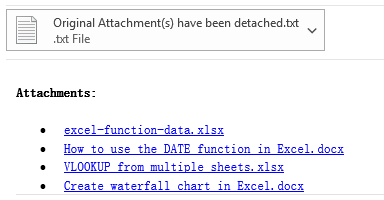 |
Kurallara göre seçili e-postalardan tüm ekleri ayırın
Seçili e-postalardaki tüm ekleri ayırmaktan farklı olarak, bazı gelişmiş kurallar oluşturarak belirli ekleri ayırmak için lütfen şu adımları izleyin:
1. Ayırma Ayarları iletişim kutusunda Gelişmiş Seçenekler düğmesine tıklayarak Ayırma Ayarları iletişim kutusunu genişletin ve ardından genişletilmiş kutuda ihtiyacınız olan koşulları belirleyin, ekran görüntüsüne bakın:

- 1. Eğer belirli kişilerden gelen e-postalardaki ekleri ayırmak istiyorsanız, işaretleyin Kimden seçeneğini ve ardından metin kutusuna e-posta adreslerini girin veya
 düğmesine tıklayın Mevcut iletiye ekle seçeneği veya Adres Defterinden Ekle seçeneğini seçin.
düğmesine tıklayın Mevcut iletiye ekle seçeneği veya Adres Defterinden Ekle seçeneğini seçin.

- 2. Konuya veya ek adına göre ekleri ayırmak için Konu içeriyor veya Ek adı içeriyor kutusunu işaretleyin ve ardından gerekli anahtar kelimeyi girin.
- 3. Ek türüne göre ekleri ayırmak için Ek türünü işaretleyin ve dosya uzantılarını metin kutusuna girin, örneğin: .docx;.png.
- 4. Ayrıca ek boyutuna göre de ekleri ayırabilirsiniz, Ek boyutunu işaretleyin ve ardından gerekli koşulu belirtin.

2. Gerekli kuralları belirledikten sonra Tamam düğmesine tıklayın ve yalnızca kurala uyan ekler hemen ayrılacaktır.
Not:
Bu Ayırma Ayarları penceresini bu seans süresince tekrar gösterme kutusunu işaretlerseniz, Ayırma Ayarları iletişim kutusundaki ayarlarla ekler doğrudan ayrılır. Outlook'un bu çalıştırma süresince iletişim kutusu açılmadan son ayarlarla ekler doğrudan ayrılır. Bir sonraki Outlook başlatıldığında bu seçenek varsayılan olarak işaretlenmez.
Ekleri kaydetmek için hedef klasörü veya diğer ayarları değiştirmek isterseniz, lütfen Kutools Plus > Seçenekler 'i ( Ekler grubundaki ok) tıklayarak Ek Seçenekleri iletişim kutusunu açın. Ayır sekmesi altında ihtiyaçlarınıza göre ayarları değiştirin, ekran görüntüleri:
 |  |
E-postalar geldiğinde otomatik olarak ekleri ayırın
Otomatik Ek Ayırma özelliği, e-postalar geldiğinde tüm ekleri ayırmaya yardımcı olabilir. Ayrıca, e-postalar geldiğinde yalnızca belirli ekleri ayırmak için kurallar oluşturmayı destekler. Lütfen aşağıdaki adımları izleyin.
Gelen e-postalardan tüm ekleri otomatik olarak ayırın
1. Kutools Plus > Otomatik Ayır > Etkinleştir'e tıklayarak özelliği etkinleştirin.

2. Ve ardından Otomatik Ek Ayırma penceresi açılır, lütfen aşağıdaki işlemleri yapın.
- (1.) 'Alınan tüm ekleri otomatik olarak ayır' seçeneğini işaretleyin;
- (2.) Ayrılan ekleri kaydedeceğiniz klasörü seçmek için
 düğmesine tıklayın;
düğmesine tıklayın; - (3.) Ayrılan eklerin kaydetme stilini belirtin, işaretleyin Aşağıdaki şekilde ekleri ayır onay kutusunu, ardından Aşağıdaki stilde alt klasör oluştur veya Aşağıdaki stilde ayrılan ekleri yeniden adlandır ihtiyacınıza göre seçin.
(Not: İşaretini kaldırın Aşağıdaki şekilde ekleri ayır onay kutusunun, tüm ayrılan ekler doğrudan belirlediğiniz klasöre kaydedilir.) - (4.) Eğer e-postalarda ek simgesini korumak istiyorsanız 'Ek simgesi e-postalarda kalır' seçeneğini işaretleyin.
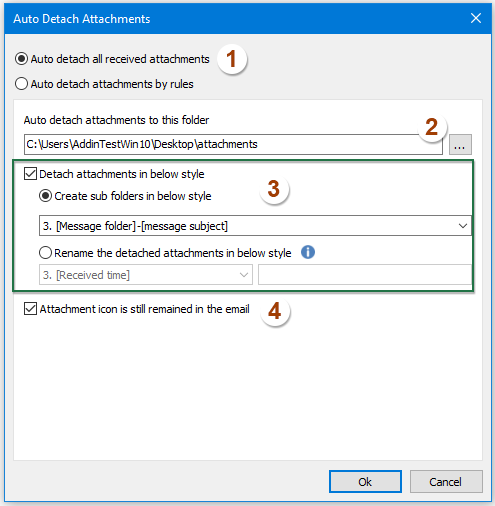
3. Ardından Tamam düğmesine tıklayın, şimdi itibaren, eklentisi olan e-postalar geldiğinde tüm ekler otomatik olarak ayrılacak ve belirlenen klasöre kaydedilecektir.
Kurallara göre gelen e-postalardan tüm ekleri otomatik olarak ayırın
Yalnızca belirli e-posta adreslerinden gönderilen, belirli konu veya ek adı içeren ekleri ayırmak için kurallar oluşturabilirsiniz.
1. Otomatik Ek Ayırma iletişim kutusunda 'Kurallara göre otomatik ek ayır' seçeneğini işaretleyin ve ardından Yeni düğmesine tıklayın, ekran görüntüsüne bakın:

2. Açılacak Otomatik Ek Ayırma iletişim kutusunda lütfen aşağıdaki işlemleri yapın:
- (1.) İhtiyacınıza göre Kural adı metin kutusuna bir kural adı belirtin;
- (2.) Hesap, belirli kişilerden gönderilen, konu, ek adı, ek türü, ek boyutu gibi birden çok koşula göre Filtre Koşulları listesi kutusunda kural oluşturun.
- (3.) Ayrılan ekleri kaydetmek için bir klasör seçin ve Kayıt Ayarları bölümünde ayrılan eklerin kaydetme stilini belirtin;
- (4.) Eğer e-postalarda ek simgesini korumak istiyorsanız 'Ek simgesi e-postalarda kalır' seçeneğini işaretleyin.

3. Ayarları tamamladıktan sonra, oluşturulan kural ve kural açıklamasının kutuya listelendiğini görebilirsiniz, ekran görüntüsü:

- 1. Kuralı düzenlemek veya silmek için seçin ve Düzenle veya Sil düğmesine tıklayın.
- 2. Kural koşullarınız geçerli liste kutusunda gösterilmeyecek kadar uzunsa, Kural açıklamasını satır içi sar seçeneğini işaretleyerek kuralı satır içi sarabilirsiniz.
- 3. Tüm kuralları etkinleştirmek için Etkinleştir yanındaki onay kutusunu işaretleyin.

- 4. Ctrl veya Shift tuşlarını kullanarak birden çok kural seçebilir ve sağ tıklama menüsünü kullanarak toplu olarak seçilen kuralları silebilirsiniz.

4. Ve şimdi, oluşturduğunuz kurala uygun e-postalar geldiğinde, ekli dosyalar otomatik olarak ayrılacak ve belirli bir klasöre kaydedilecektir.
Notlar:
1. Genel sekmesindeki Düz Metin İletisinden Ekleri Ayır kutusunu işaretlerseniz, düz metin formatlı bir e-posta aldığınızda ve bu e-postadan ekler ayrılırken, eklenti çıkarıldıktan sonra otomatik olarak HTML formatına dönüştürülecektir.

2. Yukarıdaki her iki yöntem de ekleri köprülerle değiştirecektir. Ancak, Outlook'ta Otomatik İndirme Uyarısını etkinleştirdiyseniz, bu köprüler zararlı olarak tanımlanıp engellenecektir. Bunu aşağıda gösterildiği gibi devre dışı bırakabilirsiniz: (1) Dosya > Seçenekler > Güven Merkezi > Güven Merkezi Ayarları'nı tıklayarak Güven Merkezi'ni açın, (2) sol çubuktaki Otomatik İndirme sekmesini etkinleştirin, (3) e-postayı düzenlerken, iletirken veya yanıtlarken içerik indirmeden önce beni uyar seçeneğinin işaretini kaldırın ve (4) değişiklikleri kaydedin.
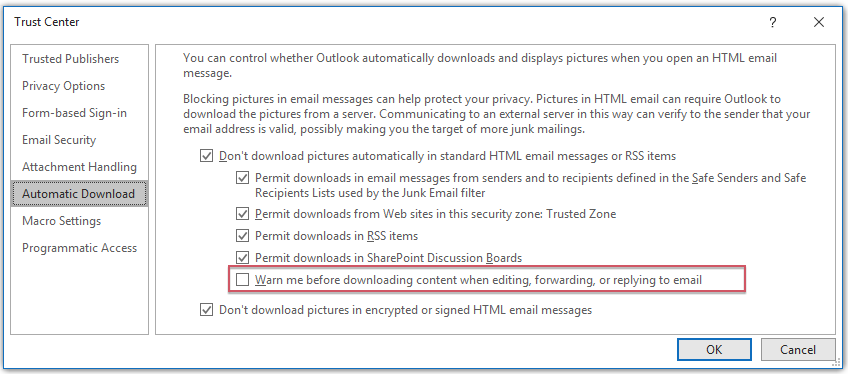
En İyi Ofis Verimlilik Araçları
Son Dakika: Kutools for Outlook Ücretsiz Sürümünü Sunmaya Başladı!
Yepyeni Kutools for Outlook ile100'den fazla etkileyici özelliği deneyimleyin! Şimdi indir!
📧 E-posta Otomasyonu: Otomatik Yanıt (POP ve IMAP için kullanılabilir) / E-posta Gönderimini Zamanla / E-posta Gönderirken Kurala Göre Otomatik CC/BCC / Gelişmiş Kurallar ile Otomatik Yönlendirme / Selamlama Ekle / Çoklu Alıcılı E-postaları Otomatik Olarak Bireysel Mesajlara Böl...
📨 E-posta Yönetimi: E-postayı Geri Çağır / Konu veya diğer kriterlere göre dolandırıcılık amaçlı e-postaları engelle / Yinelenen e-postaları sil / Gelişmiş Arama / Klasörleri Düzenle...
📁 Ekler Pro: Toplu Kaydet / Toplu Ayır / Toplu Sıkıştır / Otomatik Kaydet / Otomatik Ayır / Otomatik Sıkıştır...
🌟 Arayüz Büyüsü: 😊 Daha Fazla Şık ve Eğlenceli Emoji / Önemli e-postalar geldiğinde uyarı / Outlook'u kapatmak yerine küçült...
👍 Tek Tıkla Harikalar: Tümüne Eklerle Yanıtla / Kimlik Avı E-postalarına Karşı Koruma / 🕘 Gönderenin Saat Dilimini Göster...
👩🏼🤝👩🏻 Kişiler & Takvim: Seçilen E-postalardan Toplu Kişi Ekle / Bir Kişi Grubunu Bireysel Gruplara Böl / Doğum günü hatırlatıcısını kaldır...
Kutools'u tercih ettiğiniz dilde kullanın – İngilizce, İspanyolca, Almanca, Fransızca, Çince ve40'tan fazla başka dili destekler!


🚀 Tek Tıkla İndir — Tüm Ofis Eklentilerini Edinin
Şiddetle Tavsiye Edilen: Kutools for Office (5'i1 arada)
Tek tıkla beş kurulum paketini birden indirin — Kutools for Excel, Outlook, Word, PowerPoint ve Office Tab Pro. Şimdi indir!
- ✅ Tek tık kolaylığı: Beş kurulum paketinin hepsini tek seferde indirin.
- 🚀 Her türlü Ofis görevi için hazır: İhtiyacınız olan eklentileri istediğiniz zaman yükleyin.
- 🧰 Dahil olanlar: Kutools for Excel / Kutools for Outlook / Kutools for Word / Office Tab Pro / Kutools for PowerPoint





